Jak zablokovat Tweety přes 140 znaků (pokud jste to skutečně museli)

Po více než desetiletí neustálého omezování uživatelů na 140 znaků v každé zprávě Twitter jen přepnul přepínač a aktivoval 280 znaků většiny podporovaných jazyků. A ne každý je šťastný.
Většina uživatelů vypadá, že přinejmenším neochotně přijímá novou dynamiku, ale pokud nemůžete z nějakého důvodu postavit všechny tyto tweety z Double Stuff, tak je jejich skrytí ve vašem prohlížeči
Na domovské stránce služby Twitter
Existuje již několik rozšíření Chrome, které buď zcela skryjí 141 nebo více znaků, nebo je jednoduše zkrátit na původní limit. Nejlepší, co jsem našel, se jmenuje 140 znaků. Když je nainstalován a aktivován, jednoduše ořízne jakýkoli tweet na domovské stránce Twitteru nebo vestavěné tweety, které vydrží více než 140 znaků. Stejně jako:
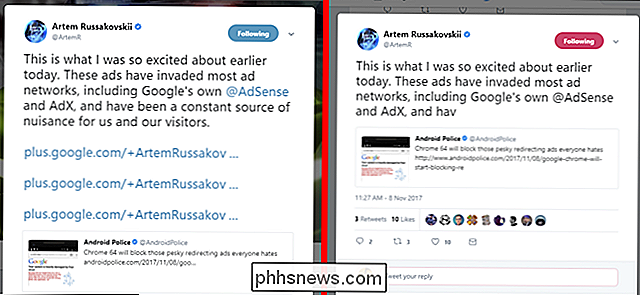
Vlevo: standardní extra dlouhé tweet. Právo: stejný tweet zkrácený pouze 140 znaky
Pokud byste chtěli něco trochu pružnější, Block280 se zhroutí 141+ znakovými tweety a zobrazí vám originální plakát a kohokoli v řetězci zpráv. Je to lepší pro někoho, kdo chce zcela ignorovat všechny dlouhé tweety, ale to bylo provedeno pár měsíců před úplným přepnutím, a to má nějaké problémy. Konkrétně zablokuje jakoukoli zprávu řetězcem nebo přílohami, které přesahují původní limit 140 znaků, včetně vložených odkazů a obrázků. Je to skvělé, pokud chcete omezit svůj zdroj na pouze krátkých textových zpráv, ale jinak by to bylo omezeno.
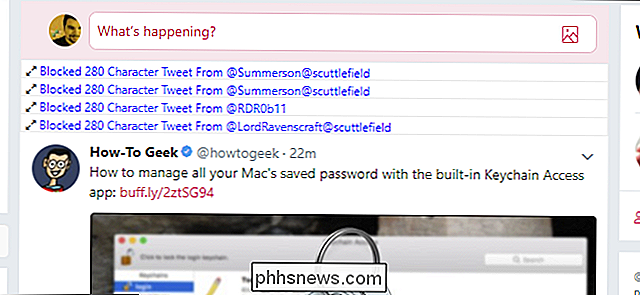
V době psaní Tweets Truncator trims Twitter zprávy pro uživatele Firefoxu, ale nezdá se, že jsou možnost pro Opera. To může být poměrně rychlé, protože uživatelé Twitteru jsou unaveni životem dvojitých věcí.
Všimněte si, že všechna tato rozšíření vyžadují povolení vidět vše, co vidíte na Twitter.com, ale vzhledem k tomu, že jsou to poměrně světlé oprávnění, jsme spokojeni doporučujeme je
na TweetDeck
Pokud dáváte přednost TweetDecku pro vaše čtení tweetu, rozšíření open-source třetí strany Better TweetDeck vás zakryje. Je k dispozici pro prohlížeče Chrome, Firefox a Opera.
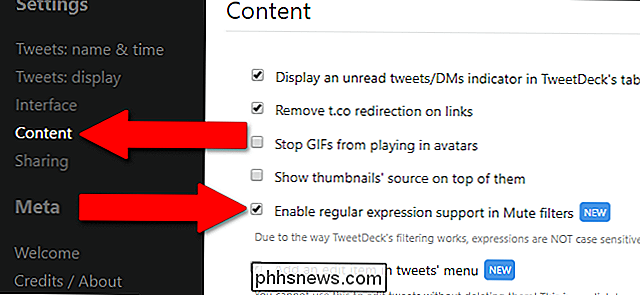
Stáhněte si a nainstalujte jej, přejděte na stránku nastavení rozšíření a klikněte na tlačítko "Obsah." Zaškrtněte políčko vedle možnosti "Povolit podporu regulárního výrazu v filtrech Mute". Klikněte na tlačítko "Uložit" v horní části stránky.
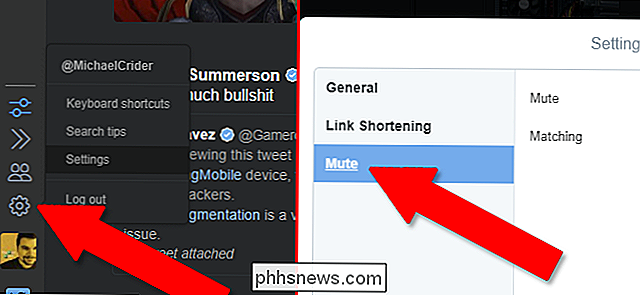
Nyní přejděte na stránku TweetDeck na novou kartu. Klikněte na ikonu ozubeného kola nastavení v levém dolním rohu a klikněte na tlačítko Mute.
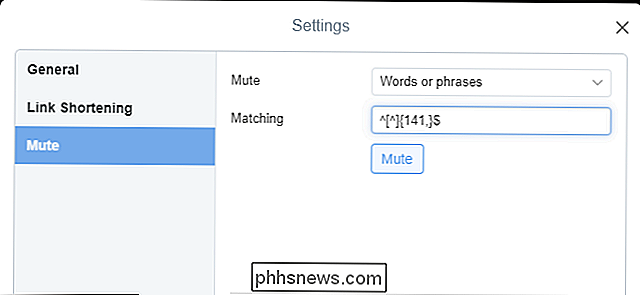
V položce "Matching" přidejte tento text: ^ [^] {141, $ Mute. "
Nyní každý tweet přes 140 znaků zmizí ze všech vašich sloupců TweetDeck. Chytrá, co? Funkce ztlumení se objeví ve všech službách Twitter, ale ovlivní to pouze aplikaci TweetDeck v prohlížečích s nainstalovaným rozšířením pro lepší verzi aplikace TweetDeck a povolenou regulární výrazovou podporu. Chcete-li tuto změnu zvrátit, stačí smazat filtr ztlumení.
On Mobile
V době psaní neexistuje žádný způsob, jak zablokovat nebo zkrátit delší počet tweetů v aplikacích Android nebo iOS. Dávejte pozor na aktivnější mobilní vývojáře, nicméně - je pravděpodobné, že taková funkce je na jejich seznamy úkolů.

Jak nastavit osvětlení Philips Hue
Philips Hue je opravdu skvělý osvětlovací systém s podporou Wi-Fi, který umožňuje zapnout a vypnout osvětlení přímo z vašeho smartphonu (nebo z další zařízení řídící smarthome, jako Amazon Echo). Jedná se o jeden z prvních kroků, jak přeměnit svůj dům na smartek budoucnosti. Zde je návod, jak nastavit světla Philips Hue pomocí nové aplikace Philips Hue.

Jak zapnout počítač se systémem Windows do hotspotu Wi-Fi
Systém Windows může notebook (nebo stolní počítač) přeměnit na bezdrátový hotspot umožňující připojení dalších zařízení. Pomocí sdílení připojení k Internetu můžete sdílet připojení k internetu s těmito připojenými zařízeními. Zde je návod, jak to funguje. Díky funkci skrytého virtuálního adaptéru Wi-Fi v systému Windows můžete dokonce vytvořit hotspot Wi-Fi, pokud jste připojeni k jiné síti Wi-Fi a sdílíte jedno Wi-Fi připojení Zapnutí počítače do hotspotu Wi-Fi snadnou cestou Pokud nemůžete vestavěný hotspot systému Windows Wi-Fi pracovat, měli byste místo toho zkusit použít aplikaci Hotspot Connectify - je to úplně bezdrátový hotspot Wi-Fi s mnoha možnostmi a příjemným rozhraním.



